ESP OPEL VIVARO B 2014.5 Manual de Informação e Lazer (in Portugues)
[x] Cancel search | Manufacturer: OPEL, Model Year: 2014.5, Model line: VIVARO B, Model: OPEL VIVARO B 2014.5Pages: 101, PDF Size: 1.53 MB
Page 68 of 101
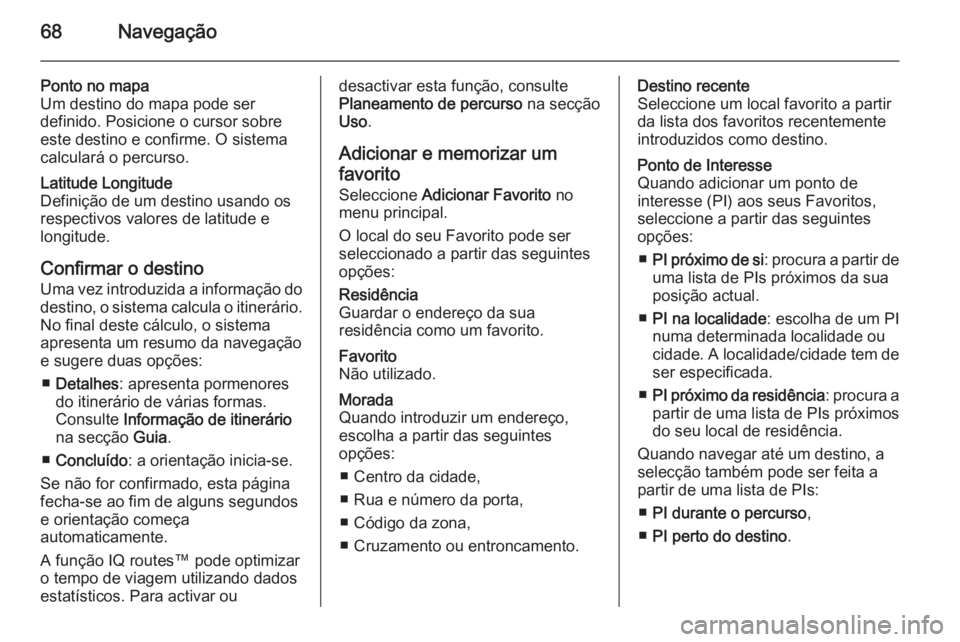
68Navegação
Ponto no mapa
Um destino do mapa pode ser
definido. Posicione o cursor sobre
este destino e confirme. O sistema
calculará o percurso.Latitude Longitude
Definição de um destino usando os
respectivos valores de latitude e
longitude.
Confirmar o destino
Uma vez introduzida a informação do
destino, o sistema calcula o itinerário. No final deste cálculo, o sistema
apresenta um resumo da navegação e sugere duas opções:
■ Detalhes : apresenta pormenores
do itinerário de várias formas.
Consulte Informação de itinerário
na secção Guia.
■ Concluído : a orientação inicia-se.
Se não for confirmado, esta página fecha-se ao fim de alguns segundos
e orientação começa
automaticamente.
A função IQ routes™ pode optimizar
o tempo de viagem utilizando dados
estatísticos. Para activar ou
desactivar esta função, consulte Planeamento de percurso na secção
Uso .
Adicionar e memorizar um
favorito Seleccione Adicionar Favorito no
menu principal.
O local do seu Favorito pode ser seleccionado a partir das seguintes
opções:Residência
Guardar o endereço da sua
residência como um favorito.Favorito
Não utilizado.Morada
Quando introduzir um endereço,
escolha a partir das seguintes
opções:
■ Centro da cidade,
■ Rua e número da porta,
■ Código da zona,
■ Cruzamento ou entroncamento.Destino recente
Seleccione um local favorito a partir
da lista dos favoritos recentemente
introduzidos como destino.Ponto de Interesse
Quando adicionar um ponto de
interesse (PI) aos seus Favoritos, seleccione a partir das seguintes
opções:
■ PI próximo de si : procura a partir de
uma lista de PIs próximos da sua posição actual.
■ PI na localidade : escolha de um PI
numa determinada localidade ou cidade. A localidade/cidade tem de
ser especificada.
■ PI próximo da residência : procura a
partir de uma lista de PIs próximos
do seu local de residência.
Quando navegar até um destino, a
selecção também pode ser feita a
partir de uma lista de PIs:
■ PI durante o percurso ,
■ PI perto do destino .
Page 69 of 101
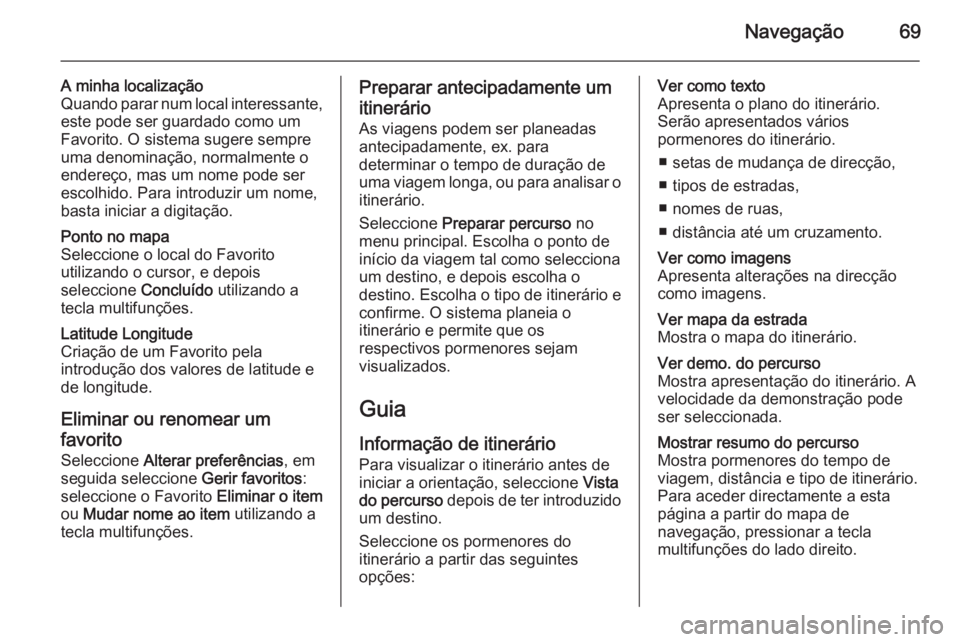
Navegação69
A minha localização
Quando parar num local interessante,
este pode ser guardado como um
Favorito. O sistema sugere sempre
uma denominação, normalmente o endereço, mas um nome pode ser
escolhido. Para introduzir um nome,
basta iniciar a digitação.Ponto no mapa
Seleccione o local do Favorito
utilizando o cursor, e depois
seleccione Concluído utilizando a
tecla multifunções.Latitude Longitude
Criação de um Favorito pela
introdução dos valores de latitude e de longitude.
Eliminar ou renomear um
favorito Seleccione Alterar preferências , em
seguida seleccione Gerir favoritos:
seleccione o Favorito Eliminar o item
ou Mudar nome ao item utilizando a
tecla multifunções.
Preparar antecipadamente um
itinerário
As viagens podem ser planeadas
antecipadamente, ex. para
determinar o tempo de duração de
uma viagem longa, ou para analisar o
itinerário.
Seleccione Preparar percurso no
menu principal. Escolha o ponto de
início da viagem tal como selecciona
um destino, e depois escolha o
destino. Escolha o tipo de itinerário e
confirme. O sistema planeia o
itinerário e permite que os
respectivos pormenores sejam
visualizados.
Guia
Informação de itinerário Para visualizar o itinerário antes de
iniciar a orientação, seleccione Vista
do percurso depois de ter introduzido
um destino.
Seleccione os pormenores do
itinerário a partir das seguintes
opções:Ver como texto
Apresenta o plano do itinerário.
Serão apresentados vários
pormenores do itinerário.
■ setas de mudança de direcção,
■ tipos de estradas,
■ nomes de ruas,
■ distância até um cruzamento.Ver como imagens
Apresenta alterações na direcção
como imagens.Ver mapa da estrada
Mostra o mapa do itinerário.Ver demo. do percurso
Mostra apresentação do itinerário. A
velocidade da demonstração pode
ser seleccionada.Mostrar resumo do percurso
Mostra pormenores do tempo de
viagem, distância e tipo de itinerário.
Para aceder directamente a esta
página a partir do mapa de
navegação, pressionar a tecla
multifunções do lado direito.
Page 70 of 101
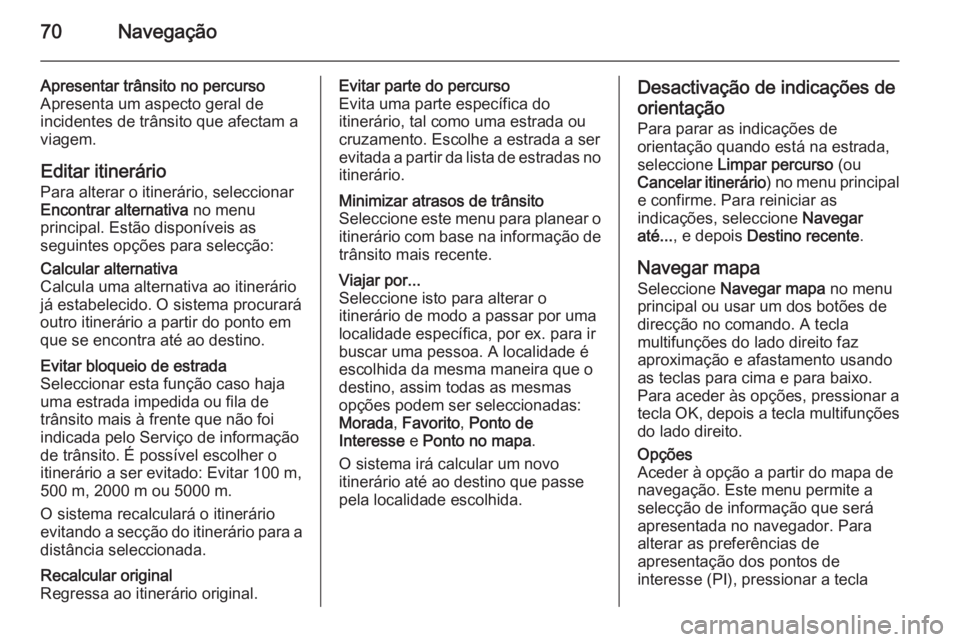
70Navegação
Apresentar trânsito no percurso
Apresenta um aspecto geral de
incidentes de trânsito que afectam a
viagem.
Editar itinerário
Para alterar o itinerário, seleccionar
Encontrar alternativa no menu
principal. Estão disponíveis as
seguintes opções para selecção:Calcular alternativa
Calcula uma alternativa ao itinerário
já estabelecido. O sistema procurará
outro itinerário a partir do ponto em
que se encontra até ao destino.Evitar bloqueio de estrada
Seleccionar esta função caso haja
uma estrada impedida ou fila de trânsito mais à frente que não foi
indicada pelo Serviço de informação
de trânsito. É possível escolher o
itinerário a ser evitado: Evitar 100 m,
500 m, 2000 m ou 5000 m.
O sistema recalculará o itinerário
evitando a secção do itinerário para a distância seleccionada.Recalcular original
Regressa ao itinerário original.Evitar parte do percurso
Evita uma parte específica do
itinerário, tal como uma estrada ou
cruzamento. Escolhe a estrada a ser evitada a partir da lista de estradas no itinerário.Minimizar atrasos de trânsito
Seleccione este menu para planear o
itinerário com base na informação de
trânsito mais recente.Viajar por...
Seleccione isto para alterar o
itinerário de modo a passar por uma
localidade específica, por ex. para ir
buscar uma pessoa. A localidade é
escolhida da mesma maneira que o
destino, assim todas as mesmas
opções podem ser seleccionadas:
Morada , Favorito , Ponto de
Interesse e Ponto no mapa .
O sistema irá calcular um novo
itinerário até ao destino que passe
pela localidade escolhida.Desactivação de indicações de
orientação Para parar as indicações de
orientação quando está na estrada,
seleccione Limpar percurso (ou
Cancelar itinerário ) no menu principal
e confirme. Para reiniciar as
indicações, seleccione Navegar
até... , e depois Destino recente .
Navegar mapa
Seleccione Navegar mapa no menu
principal ou usar um dos botões de
direcção no comando. A tecla
multifunções do lado direito faz
aproximação e afastamento usando
as teclas para cima e para baixo.
Para aceder às opções, pressionar a
tecla OK, depois a tecla multifunções
do lado direito.Opções
Aceder à opção a partir do mapa de
navegação. Este menu permite a
selecção de informação que será
apresentada no navegador. Para
alterar as preferências de
apresentação dos pontos de
interesse (PI), pressionar a tecla
Page 71 of 101
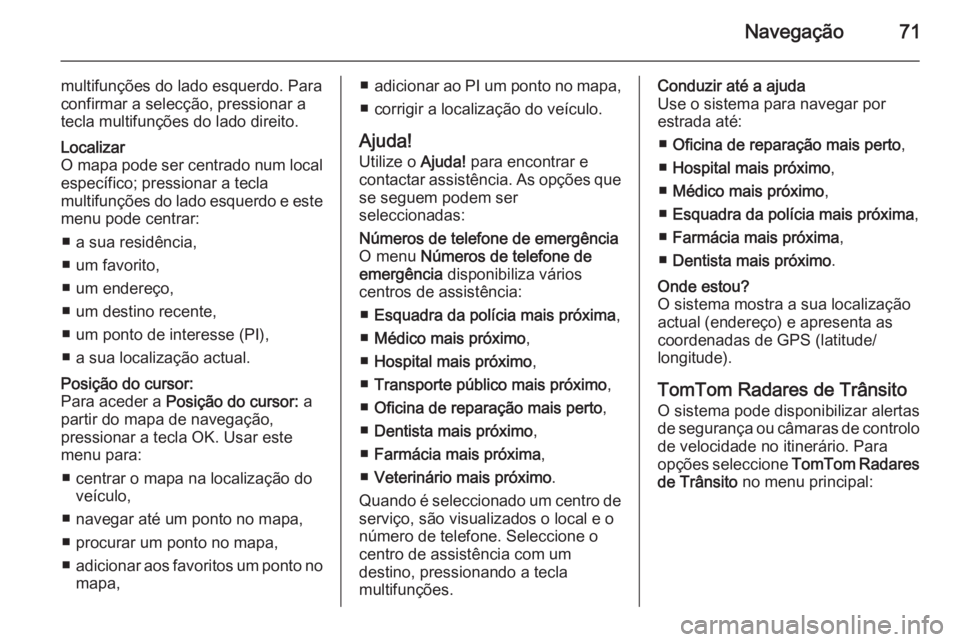
Navegação71
multifunções do lado esquerdo. Paraconfirmar a selecção, pressionar a
tecla multifunções do lado direito.Localizar
O mapa pode ser centrado num local específico; pressionar a tecla
multifunções do lado esquerdo e este
menu pode centrar:
■ a sua residência,
■ um favorito,
■ um endereço,
■ um destino recente,
■ um ponto de interesse (PI),
■ a sua localização actual.Posição do cursor:
Para aceder a Posição do cursor: a
partir do mapa de navegação, pressionar a tecla OK. Usar este
menu para:
■ centrar o mapa na localização do veículo,
■ navegar até um ponto no mapa,
■ procurar um ponto no mapa,
■ adicionar aos favoritos um ponto no
mapa,■ adicionar ao PI um ponto no mapa,
■ corrigir a localização do veículo.
Ajuda!
Utilize o Ajuda! para encontrar e
contactar assistência. As opções que se seguem podem ser
seleccionadas:Números de telefone de emergência
O menu Números de telefone de
emergência disponibiliza vários
centros de assistência:
■ Esquadra da polícia mais próxima ,
■ Médico mais próximo ,
■ Hospital mais próximo ,
■ Transporte público mais próximo ,
■ Oficina de reparação mais perto ,
■ Dentista mais próximo ,
■ Farmácia mais próxima ,
■ Veterinário mais próximo .
Quando é seleccionado um centro de
serviço, são visualizados o local e o
número de telefone. Seleccione o
centro de assistência com um
destino, pressionando a tecla
multifunções.Conduzir até a ajuda
Use o sistema para navegar por
estrada até:
■ Oficina de reparação mais perto ,
■ Hospital mais próximo ,
■ Médico mais próximo ,
■ Esquadra da polícia mais próxima ,
■ Farmácia mais próxima ,
■ Dentista mais próximo .Onde estou?
O sistema mostra a sua localização
actual (endereço) e apresenta as
coordenadas de GPS (latitude/
longitude).
TomTom Radares de Trânsito
O sistema pode disponibilizar alertas
de segurança ou câmaras de controlo
de velocidade no itinerário. Para
opções seleccione TomTom Radares
de Trânsito no menu principal:
Page 72 of 101

72Navegação
Comunicar radar de trânsito
Se o sistema não indicar uma câmara existente no itinerário, os respectivos
pormenores podem ser introduzidos
manualmente seleccionando
Comunicar radar de trânsito .
O tipo de câmara tem de ser
introduzido (fixa ou móvel). O sistema abre uma página de mapa e
utilizando os comandos direccionais,
coloque o marcador vermelho na
localização da câmara e confirme
utilizando as teclas multifunções.
Confirme o tipo de câmara, e se
Radar de velocidade for
seleccionado, o limite de velocidade
também tem de ser introduzido e
confirmado.
Para que o sistema integre câmaras
introduzidas manualmente por outros
utilizadores, tem de estar registado
nas actualizações de câmaras em
TomTom HOME . O aviso de câmara
só passará a estar activo depois de a localização ser confirmada pelo
departamento técnico da TomTom.O menu rápido também pode ser
utilizado para dar informação acerca de uma câmara. Seleccione
Comunicar radar de trânsito . O
sistema exige que o tipo de câmara seja introduzido e de que lado da
estrada ela se encontra. Confirme
com a tecla multifunções do lado
direito.
Alterar preferências de aviso
Utilize para eliminar ou alterar o
tempo do pré-aviso de chegada à
câmara e o som do aviso sonoro
emitido.
Para adicionar alertas de câmara
(câmara móvel, câmara em estrada
com portagem, etc.), verifique os
tipos de câmaras exigidos.
Seleccione o tipo de câmara a alterar,
depois para eliminar o aviso utilizar
as teclas multifunções para confirmar sim ou não. Caso escolha Não,
introduza o tempo do pré-aviso de
chegada à câmara e Concluído
utilizando a tecla multifunções.
Seleccione o indicador sonoro
pretendido para o aviso de
aproximação de câmara. Teste o somutilizando a tecla multifunções do
lado esquerdo e confirme com a tecla multifunções do lado direito.
Desactivar alertas
Os avisos de câmara podem ser
activados/desactivados. Seleccione
Desactivar alertas no menu principal
se os avisos estiverem activados ou
Activar alertas se os avisos estiverem
desactivados.
Advertência
Em alguns países é ilegal
descarregar e activar a opção de
aviso de vigilância por câmara e
poderá dar lugar a procedimento
penal.
Informação de trânsito Permite a recepção de informação de
trânsito actualizada a partir de fontes de sinal locais. As informações de
trânsito podem incluir:
■ acidentes e incidentes,
■ volume de trânsito,
■ obras na estrada,
■ estado do tempo,
■ faixas fechadas.
Page 77 of 101
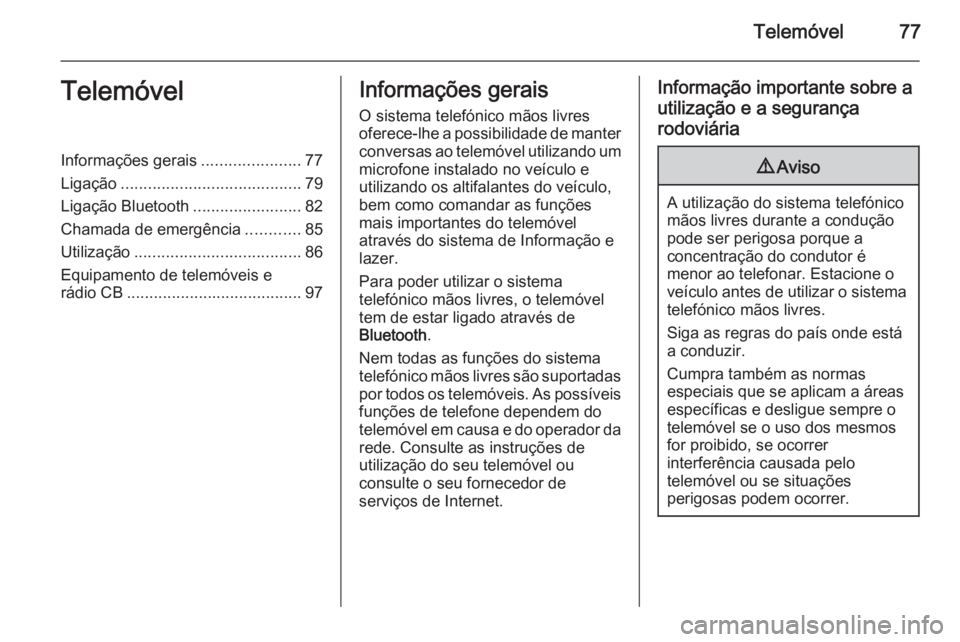
Telemóvel77TelemóvelInformações gerais......................77
Ligação ........................................ 79
Ligação Bluetooth ........................82
Chamada de emergência ............85
Utilização ..................................... 86
Equipamento de telemóveis e rádio CB ....................................... 97Informações gerais
O sistema telefónico mãos livres
oferece-lhe a possibilidade de manter conversas ao telemóvel utilizando um
microfone instalado no veículo e
utilizando os altifalantes do veículo,
bem como comandar as funções
mais importantes do telemóvel
através do sistema de Informação e
lazer.
Para poder utilizar o sistema
telefónico mãos livres, o telemóvel
tem de estar ligado através de
Bluetooth .
Nem todas as funções do sistema telefónico mãos livres são suportadas por todos os telemóveis. As possíveis
funções de telefone dependem do
telemóvel em causa e do operador da
rede. Consulte as instruções de
utilização do seu telemóvel ou
consulte o seu fornecedor de
serviços de Internet.Informação importante sobre a
utilização e a segurança
rodoviária9 Aviso
A utilização do sistema telefónico
mãos livres durante a condução
pode ser perigosa porque a
concentração do condutor é
menor ao telefonar. Estacione o
veículo antes de utilizar o sistema telefónico mãos livres.
Siga as regras do país onde está
a conduzir.
Cumpra também as normas
especiais que se aplicam a áreas
específicas e desligue sempre o
telemóvel se o uso dos mesmos
for proibido, se ocorrer
interferência causada pelo
telemóvel ou se situações
perigosas podem ocorrer.
Page 78 of 101
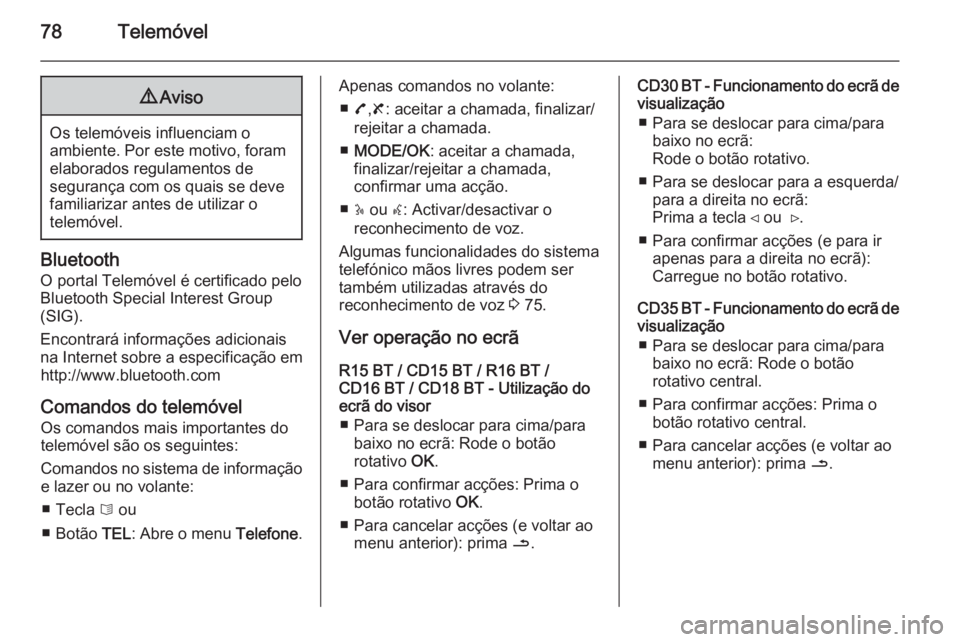
78Telemóvel9Aviso
Os telemóveis influenciam o
ambiente. Por este motivo, foram
elaborados regulamentos de
segurança com os quais se deve
familiarizar antes de utilizar o
telemóvel.
Bluetooth
O portal Telemóvel é certificado pelo
Bluetooth Special Interest Group
(SIG).
Encontrará informações adicionais
na Internet sobre a especificação em http://www.bluetooth.com
Comandos do telemóvel
Os comandos mais importantes do telemóvel são os seguintes:
Comandos no sistema de informação
e lazer ou no volante:
■ Tecla 6 ou
■ Botão TEL: Abre o menu Telefone.
Apenas comandos no volante:
■ 7,8 : aceitar a chamada, finalizar/
rejeitar a chamada.
■ MODE/OK : aceitar a chamada,
finalizar/rejeitar a chamada,
confirmar uma acção.
■ 5 ou w: Activar/desactivar o
reconhecimento de voz.
Algumas funcionalidades do sistema
telefónico mãos livres podem ser
também utilizadas através do
reconhecimento de voz 3 75.
Ver operação no ecrã R15 BT / CD15 BT / R16 BT /
CD16 BT / CD18 BT - Utilização do
ecrã do visor
■ Para se deslocar para cima/para baixo no ecrã: Rode o botão
rotativo OK.
■ Para confirmar acções: Prima o botão rotativo OK.
■ Para cancelar acções (e voltar ao menu anterior): prima /.CD30 BT - Funcionamento do ecrã de
visualização
■ Para se deslocar para cima/para baixo no ecrã:
Rode o botão rotativo.
■ Para se deslocar para a esquerda/ para a direita no ecrã:
Prima a tecla ⊲ ou ⊳.
■ Para confirmar acções (e para ir apenas para a direita no ecrã):
Carregue no botão rotativo.
CD35 BT - Funcionamento do ecrã de visualização
■ Para se deslocar para cima/para baixo no ecrã: Rode o botão
rotativo central.
■ Para confirmar acções: Prima o botão rotativo central.
■ Para cancelar acções (e voltar ao menu anterior): prima /.
Page 83 of 101
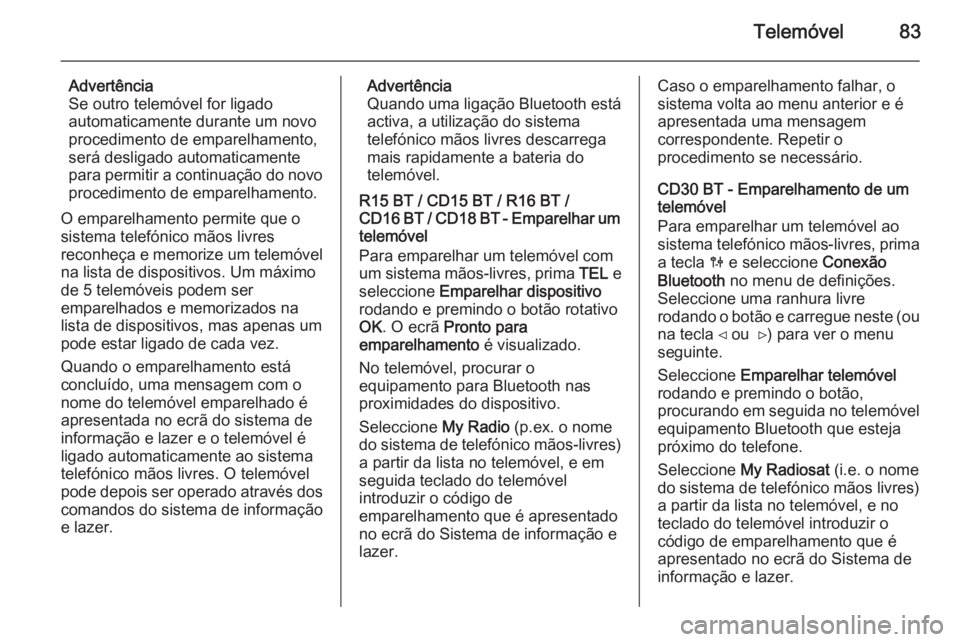
Telemóvel83
Advertência
Se outro telemóvel for ligado
automaticamente durante um novo
procedimento de emparelhamento,
será desligado automaticamente
para permitir a continuação do novo
procedimento de emparelhamento.
O emparelhamento permite que o sistema telefónico mãos livres
reconheça e memorize um telemóvel
na lista de dispositivos. Um máximo
de 5 telemóveis podem ser
emparelhados e memorizados na
lista de dispositivos, mas apenas um
pode estar ligado de cada vez.
Quando o emparelhamento está
concluído, uma mensagem com o
nome do telemóvel emparelhado é
apresentada no ecrã do sistema de
informação e lazer e o telemóvel é
ligado automaticamente ao sistema
telefónico mãos livres. O telemóvel
pode depois ser operado através dos comandos do sistema de informação
e lazer.Advertência
Quando uma ligação Bluetooth está activa, a utilização do sistema
telefónico mãos livres descarrega
mais rapidamente a bateria do
telemóvel.
R15 BT / CD15 BT / R16 BT /
CD16 BT / CD18 BT - Emparelhar um
telemóvel
Para emparelhar um telemóvel com
um sistema mãos-livres, prima TEL e
seleccione Emparelhar dispositivo
rodando e premindo o botão rotativo
OK . O ecrã Pronto para
emparelhamento é visualizado.
No telemóvel, procurar o
equipamento para Bluetooth nas
proximidades do dispositivo.
Seleccione My Radio (p.ex. o nome
do sistema de telefónico mãos-livres) a partir da lista no telemóvel, e em
seguida teclado do telemóvel
introduzir o código de
emparelhamento que é apresentado
no ecrã do Sistema de informação e
lazer.Caso o emparelhamento falhar, o
sistema volta ao menu anterior e é
apresentada uma mensagem
correspondente. Repetir o
procedimento se necessário.
CD30 BT - Emparelhamento de um
telemóvel
Para emparelhar um telemóvel ao
sistema telefónico mãos-livres, prima
a tecla 0 e seleccione Conexão
Bluetooth no menu de definições.
Seleccione uma ranhura livre
rodando o botão e carregue neste (ou na tecla ⊲ ou ⊳) para ver o menu
seguinte.
Seleccione Emparelhar telemóvel
rodando e premindo o botão, procurando em seguida no telemóvel
equipamento Bluetooth que esteja
próximo do telefone.
Seleccione My Radiosat (i.e. o nome
do sistema de telefónico mãos livres) a partir da lista no telemóvel, e no
teclado do telemóvel introduzir o
código de emparelhamento que é
apresentado no ecrã do Sistema de
informação e lazer.
Page 84 of 101
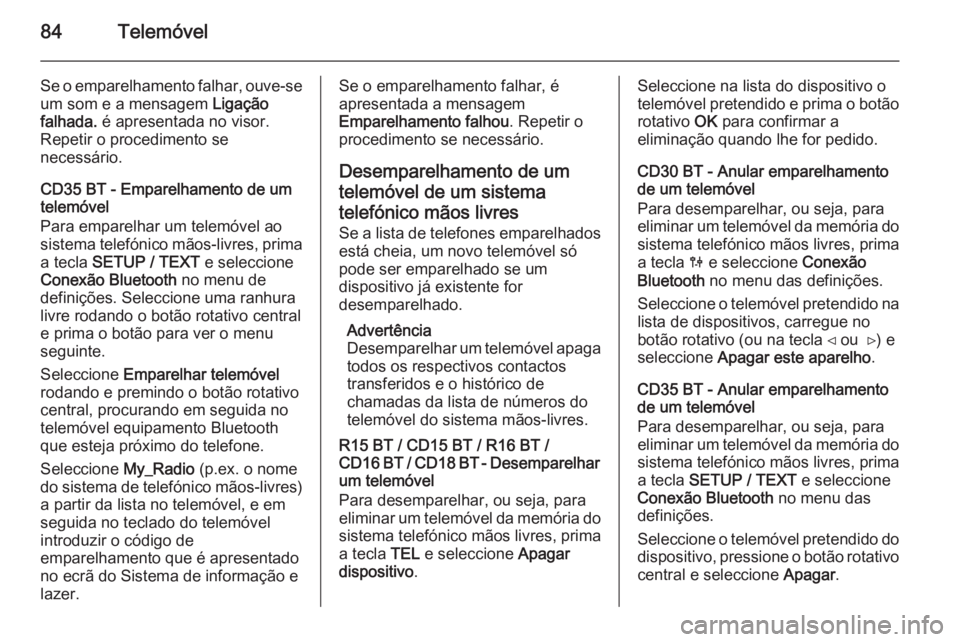
84Telemóvel
Se o emparelhamento falhar, ouve-se
um som e a mensagem Ligação
falhada. é apresentada no visor.
Repetir o procedimento se
necessário.
CD35 BT - Emparelhamento de um
telemóvel
Para emparelhar um telemóvel ao
sistema telefónico mãos-livres, prima a tecla SETUP / TEXT e seleccione
Conexão Bluetooth no menu de
definições. Seleccione uma ranhura
livre rodando o botão rotativo central e prima o botão para ver o menu
seguinte.
Seleccione Emparelhar telemóvel
rodando e premindo o botão rotativo
central, procurando em seguida no
telemóvel equipamento Bluetooth
que esteja próximo do telefone.
Seleccione My_Radio (p.ex. o nome
do sistema de telefónico mãos-livres) a partir da lista no telemóvel, e em
seguida no teclado do telemóvel
introduzir o código de
emparelhamento que é apresentado
no ecrã do Sistema de informação e
lazer.Se o emparelhamento falhar, é
apresentada a mensagem
Emparelhamento falhou . Repetir o
procedimento se necessário.
Desemparelhamento de um
telemóvel de um sistema
telefónico mãos livres Se a lista de telefones emparelhados
está cheia, um novo telemóvel só
pode ser emparelhado se um
dispositivo já existente for
desemparelhado.
Advertência
Desemparelhar um telemóvel apaga todos os respectivos contactos
transferidos e o histórico de
chamadas da lista de números do
telemóvel do sistema mãos-livres.
R15 BT / CD15 BT / R16 BT /
CD16 BT / CD18 BT - Desemparelhar
um telemóvel
Para desemparelhar, ou seja, para
eliminar um telemóvel da memória do
sistema telefónico mãos livres, prima
a tecla TEL e seleccione Apagar
dispositivo .Seleccione na lista do dispositivo o
telemóvel pretendido e prima o botão
rotativo OK para confirmar a
eliminação quando lhe for pedido.
CD30 BT - Anular emparelhamento
de um telemóvel
Para desemparelhar, ou seja, para
eliminar um telemóvel da memória do sistema telefónico mãos livres, prima
a tecla 0 e seleccione Conexão
Bluetooth no menu das definições.
Seleccione o telemóvel pretendido na lista de dispositivos, carregue no
botão rotativo (ou na tecla ⊲ ou ⊳) e
seleccione Apagar este aparelho .
CD35 BT - Anular emparelhamento
de um telemóvel
Para desemparelhar, ou seja, para
eliminar um telemóvel da memória do
sistema telefónico mãos livres, prima a tecla SETUP / TEXT e seleccione
Conexão Bluetooth no menu das
definições.
Seleccione o telemóvel pretendido do dispositivo, pressione o botão rotativo
central e seleccione Apagar.
Page 86 of 101
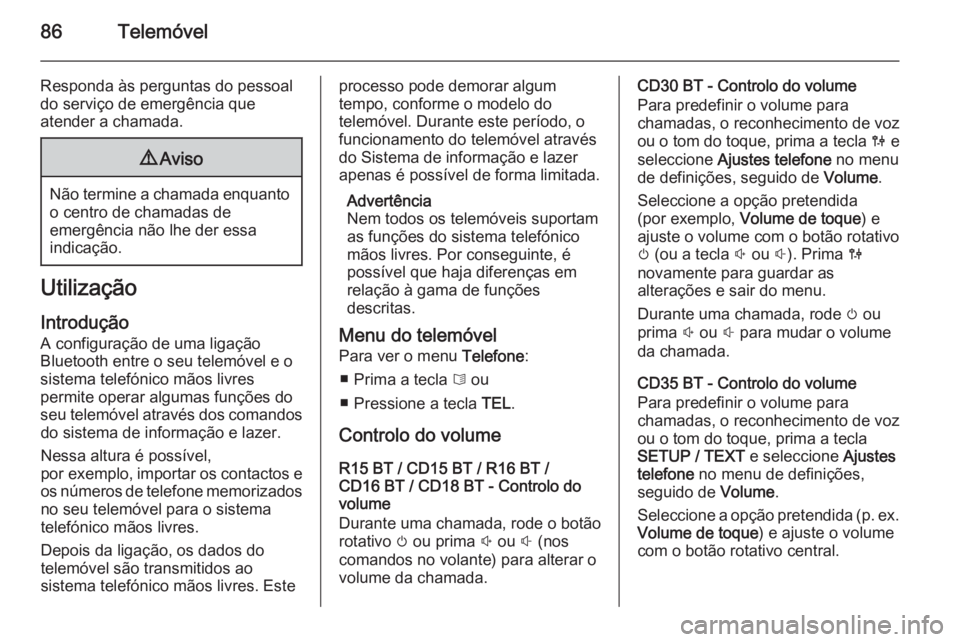
86Telemóvel
Responda às perguntas do pessoal
do serviço de emergência que
atender a chamada.9 Aviso
Não termine a chamada enquanto
o centro de chamadas de
emergência não lhe der essa
indicação.
Utilização
Introdução A configuração de uma ligação
Bluetooth entre o seu telemóvel e o
sistema telefónico mãos livres
permite operar algumas funções do
seu telemóvel através dos comandos do sistema de informação e lazer.
Nessa altura é possível,
por exemplo, importar os contactos e
os números de telefone memorizados
no seu telemóvel para o sistema
telefónico mãos livres.
Depois da ligação, os dados do
telemóvel são transmitidos ao
sistema telefónico mãos livres. Este
processo pode demorar algum
tempo, conforme o modelo do
telemóvel. Durante este período, o
funcionamento do telemóvel através
do Sistema de informação e lazer
apenas é possível de forma limitada.
Advertência
Nem todos os telemóveis suportam
as funções do sistema telefónico
mãos livres. Por conseguinte, é
possível que haja diferenças em
relação à gama de funções
descritas.
Menu do telemóvel Para ver o menu Telefone:
■ Prima a tecla 6 ou
■ Pressione a tecla TEL.
Controlo do volume
R15 BT / CD15 BT / R16 BT /
CD16 BT / CD18 BT - Controlo do
volume
Durante uma chamada, rode o botão
rotativo m ou prima ! ou # (nos
comandos no volante) para alterar o
volume da chamada.CD30 BT - Controlo do volume
Para predefinir o volume para
chamadas, o reconhecimento de voz
ou o tom do toque, prima a tecla 0 e
seleccione Ajustes telefone no menu
de definições, seguido de Volume.
Seleccione a opção pretendida
(por exemplo, Volume de toque ) e
ajuste o volume com o botão rotativo
m (ou a tecla ! ou #). Prima 0
novamente para guardar as
alterações e sair do menu.
Durante uma chamada, rode m ou
prima ! ou # para mudar o volume
da chamada.
CD35 BT - Controlo do volume
Para predefinir o volume para
chamadas, o reconhecimento de voz
ou o tom do toque, prima a tecla
SETUP / TEXT e seleccione Ajustes
telefone no menu de definições,
seguido de Volume.
Seleccione a opção pretendida (p. ex.
Volume de toque ) e ajuste o volume
com o botão rotativo central.